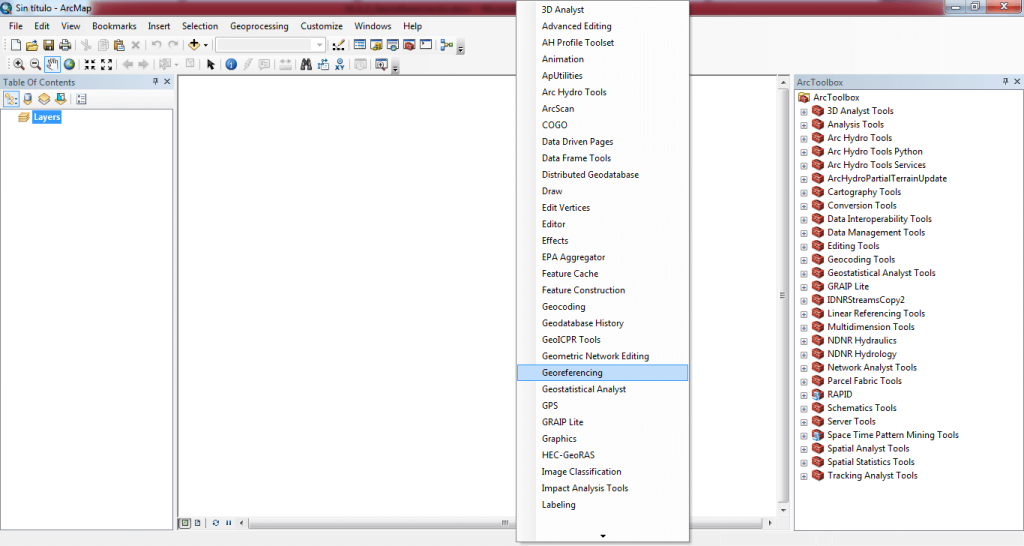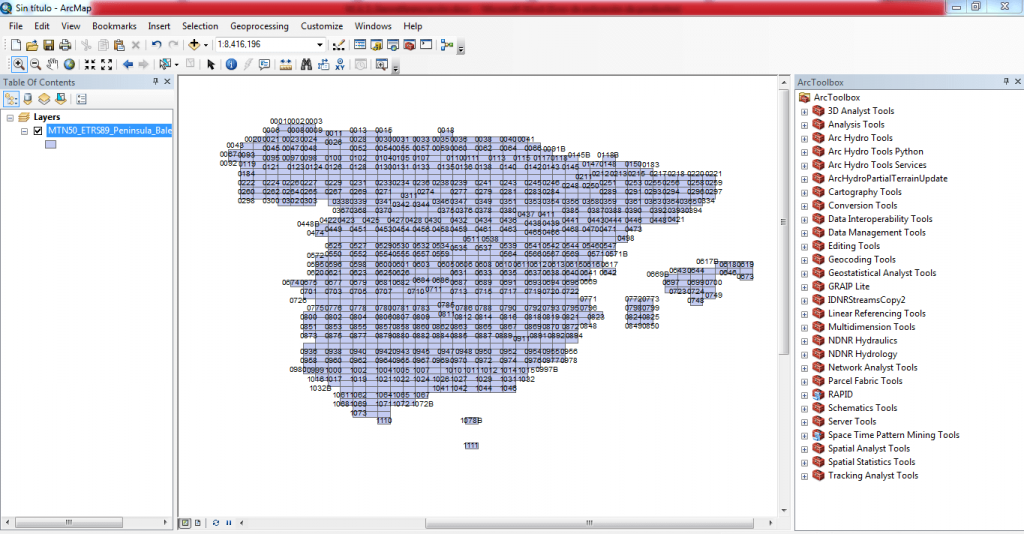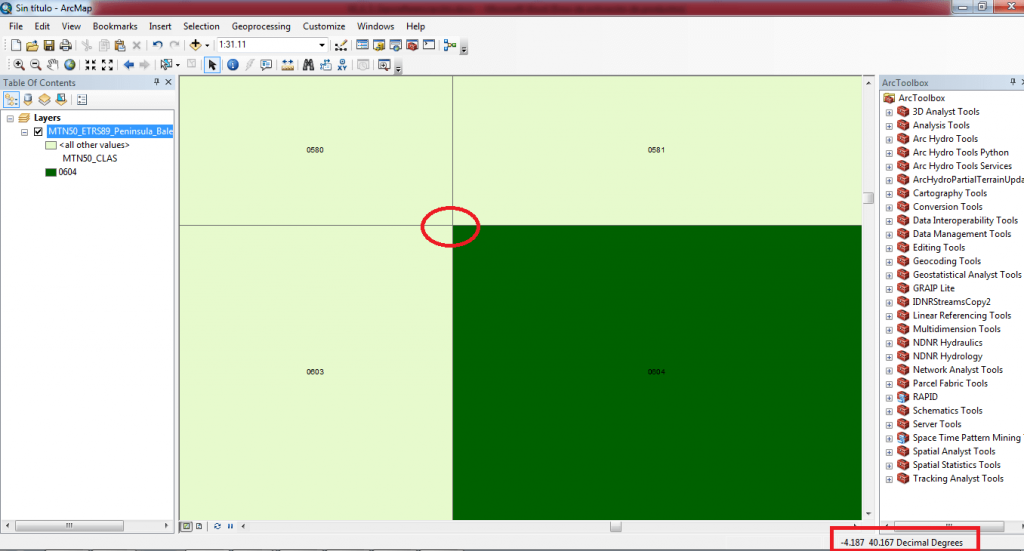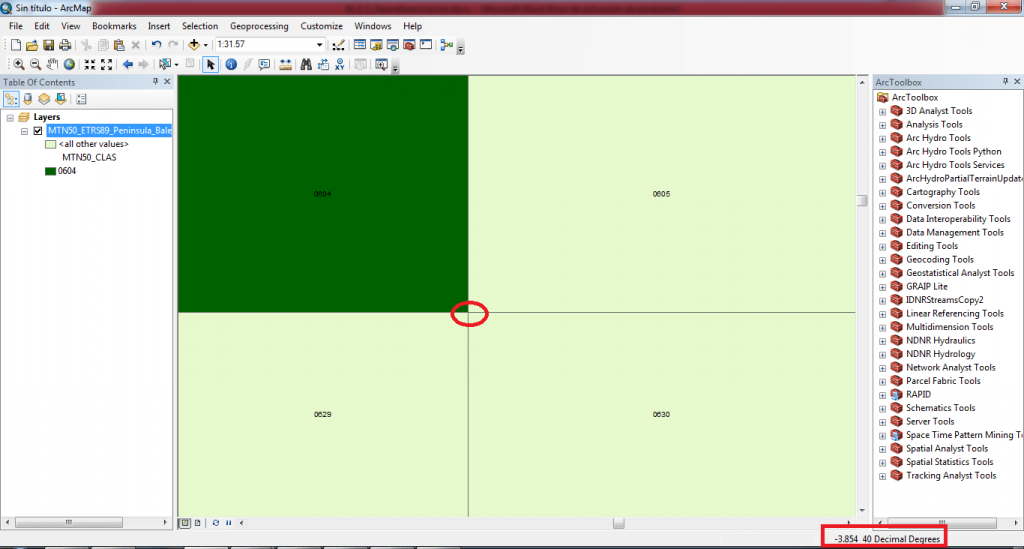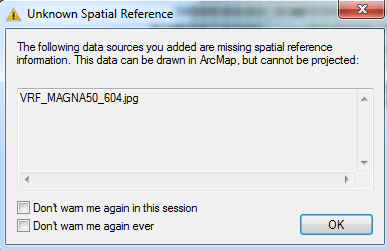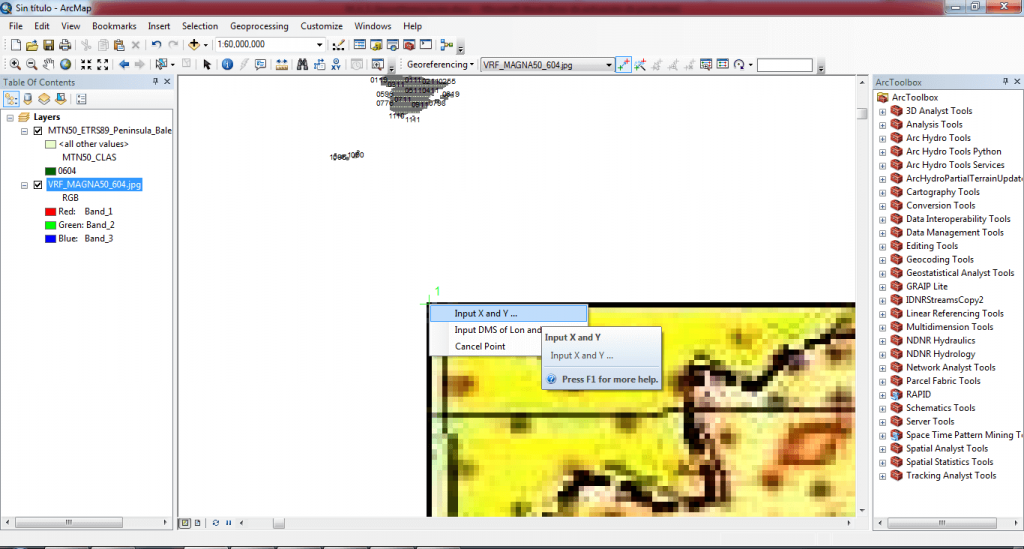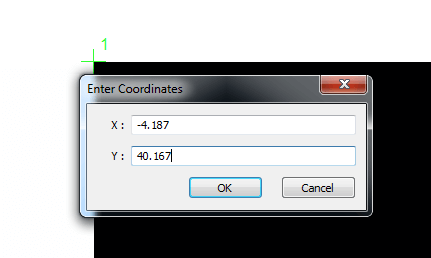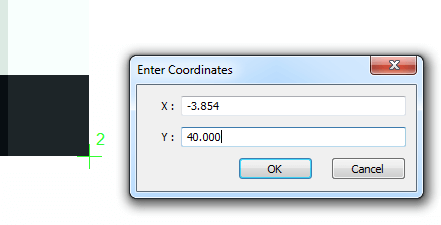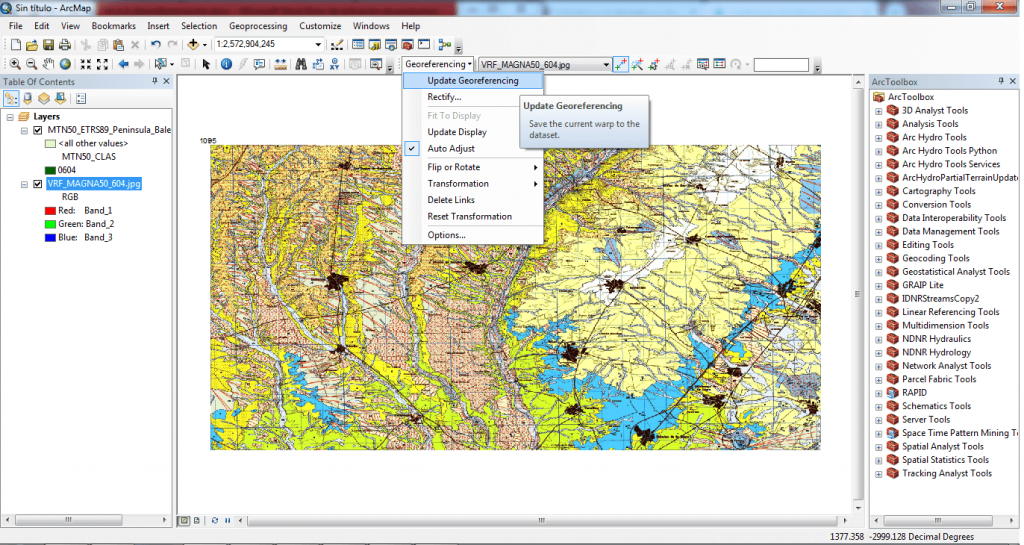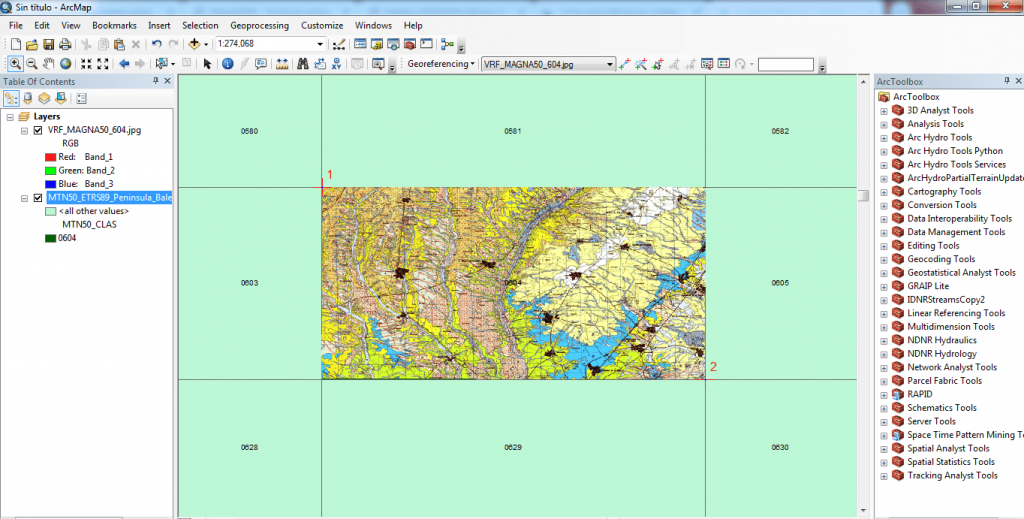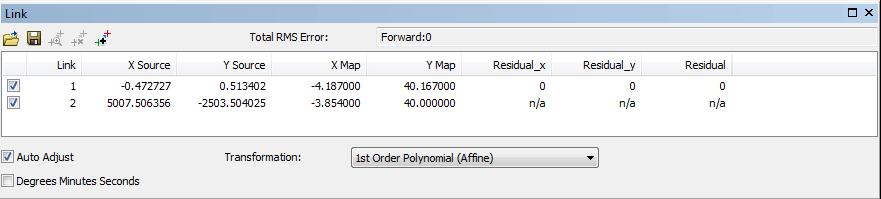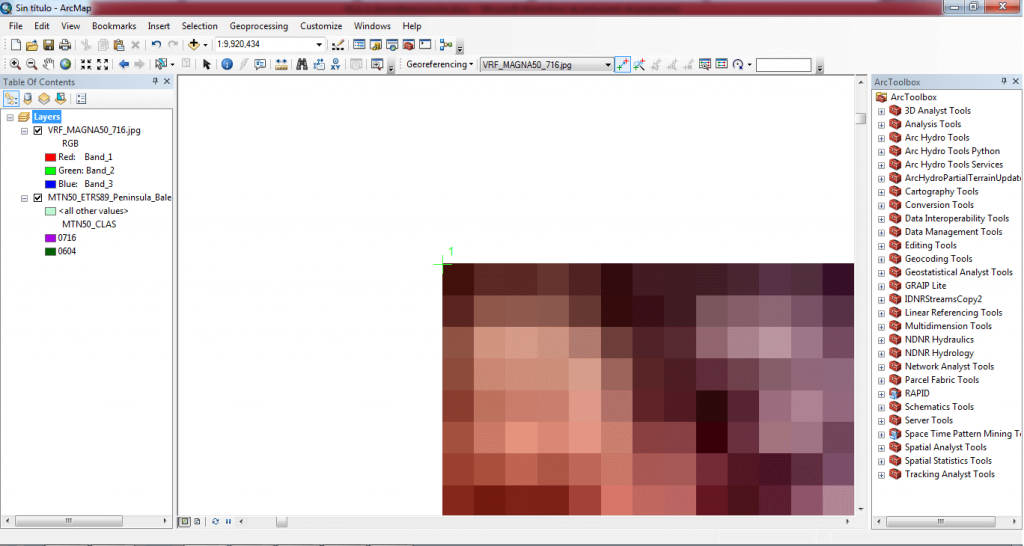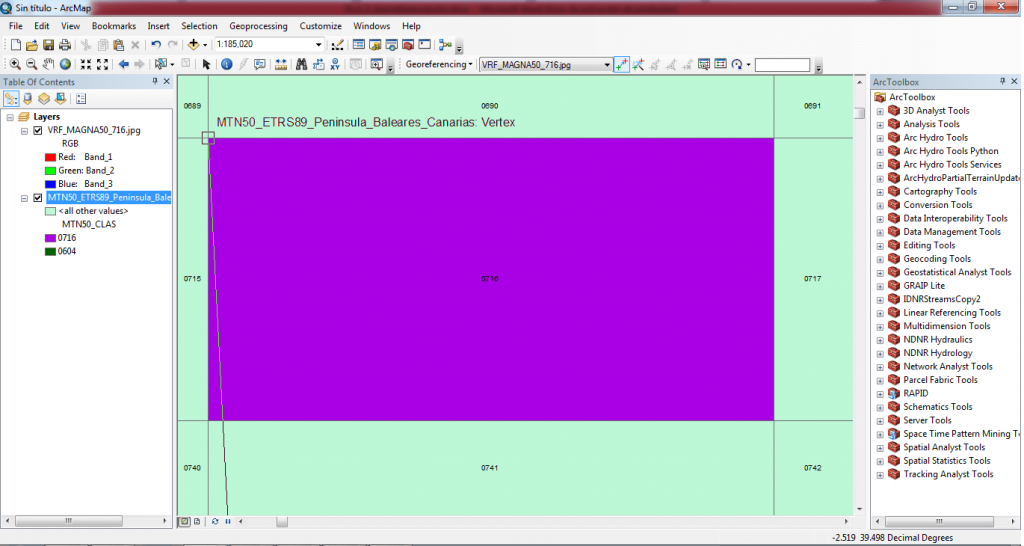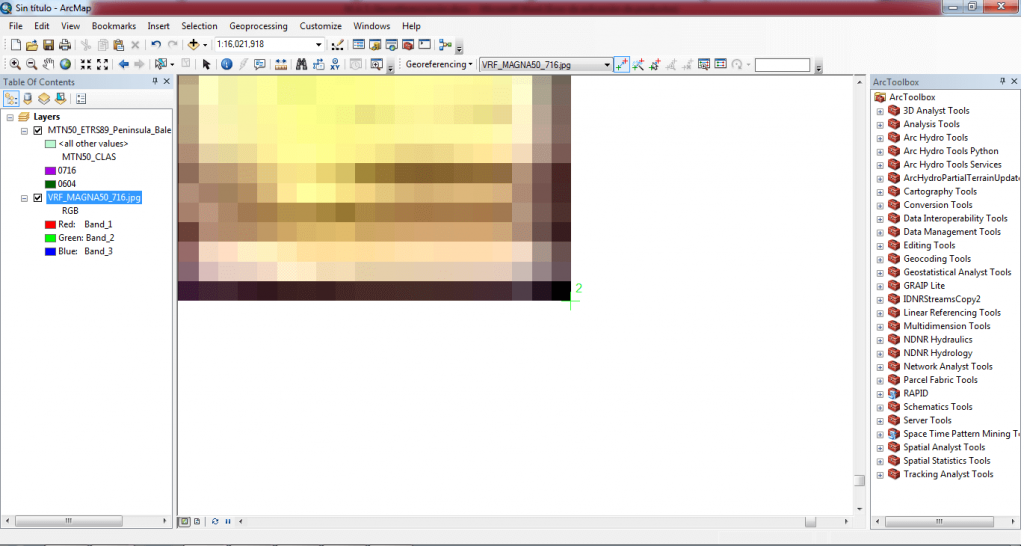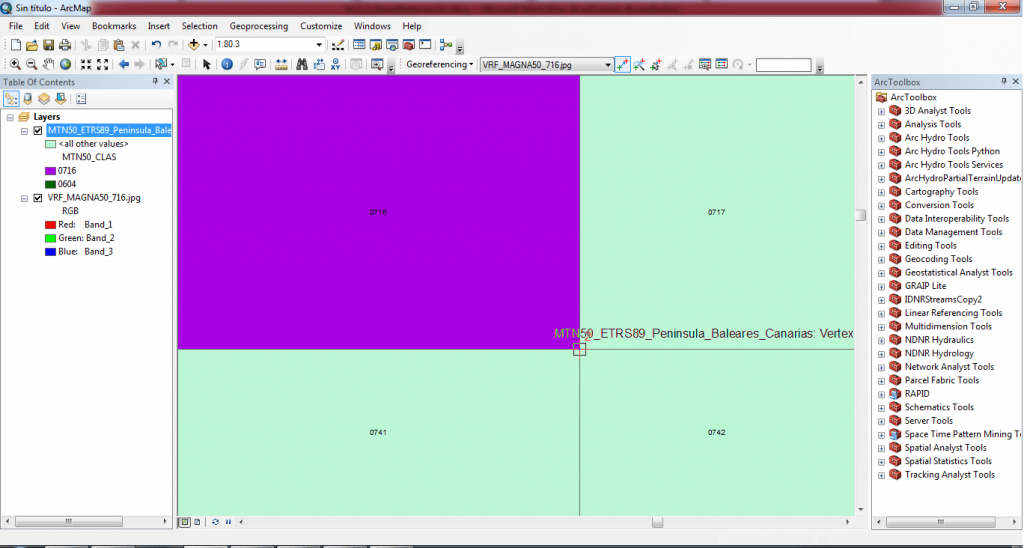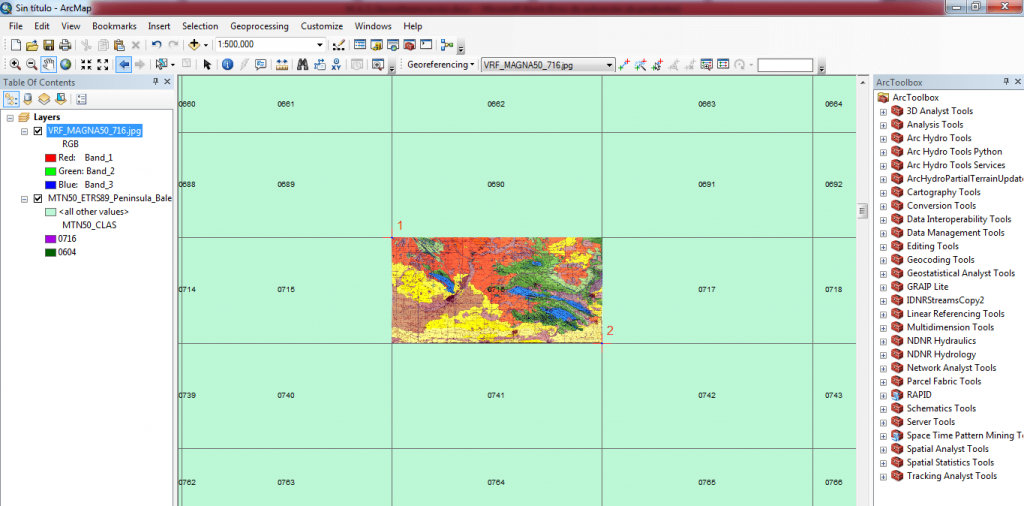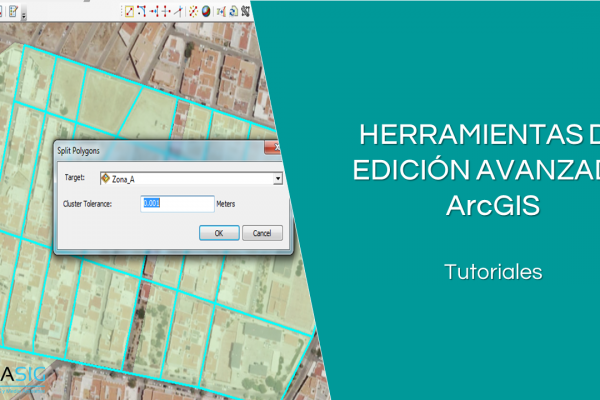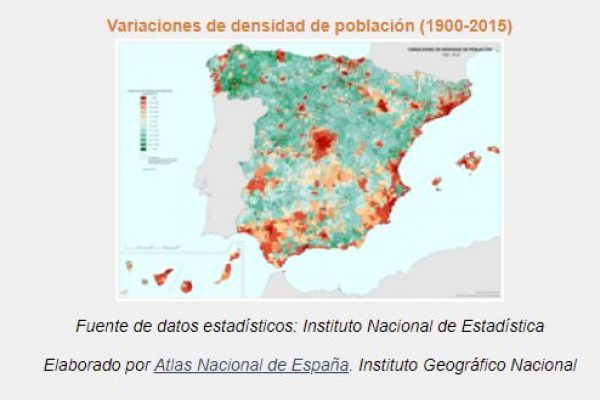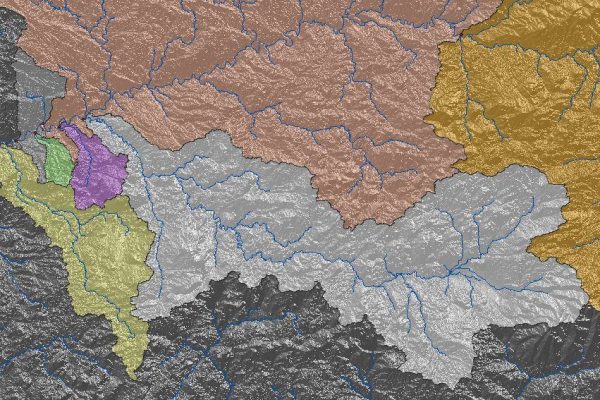Generalmente los archivos raster como las imágenes se obtienen al escanear mapas, fotografías aéreas o imágenes de satélite y lo más habitual es que estos documentos escaneados no presenten información de la referencia espacial.
Mediante la georreferenciación podemos ubicar la imagen espacialmente definiendo sus coordenadas.
El procedimiento consiste en introducir puntos sobre la imagen original (sin referencia espacial) y realizar una correspondencia con puntos referenciados. Así lograremos que el archivo raster se posicione geográficamente donde le corresponde.
Nosotros vamos a georreferenciar dos imágenes del Mapa Geológico Nacional (MAGNA), realizado entre 1972 y 2003 por el Instituto Geológico y Minero de España, que se distribuye en hojas 1:50.000. Este mapa se representa la naturaleza de los materiales (rocas y sedimentos) que aparecen en la superficie terrestre, su distribución espacial y las relaciones geométricas entre las diferentes unidades cartográficas.
Para poder ubicar las hojas del MAGNA en su localización precisa debemos usar unos puntos de control (coordenadas conocidas). En este caso lo que haremos será usar las Cuadrículas cartográficas MTN50 que hemos descargado de la web del Centro Nacional de Información Geográfica (CNIG) del Instituto Geográfico Nacional (IGN).
Georreferenciar una imagen con ArcGIS
Para comenzar el proceso de georreferenciación, lo primero que debemos hacer es activar la barra de herramientas de georreferenciacion (Georreferencing) Customize < Toolbars < Georreferencing.
Una vez que disponemos de la barra de herramientas, vamos a cargar en el proyecto de ArcMap las cuadrículas cartográficas MTN50:
Lo que haremos será georreferenciar dos hojas del MAGNA mediante dos formas diferentes pero independientemente del método por el que lo hagamos, siempre habrá que disponer como mínimo de 2 puntos de control (dos ubicaciones).
Georreferenciar imagen con ArcGIS por coordenadas
La primera forma de proceder es mediante la introducción de coordenadas. Tal y como hemos explicado, para poder georreferenciar una imagen necesitamos conocer como mínimo dos puntos de control.
En este caso usaremos como puntos de control la esquina superior izquierda y la esquina inferior derecha de la cuadrícula de la Hoja 604 por lo que necesitamos conocer sus coordenadas. Para ello hacemos zoom sobre la hoja correspondiente y anotamos sus coordenadas:
Una vez que conocemos las coordenadas de los puntos de control, cargamos en nuestro proyecto la imagen del MAGNA de la hoja 604. Al hacerlo el programa nos mostrará un mensaje de que el archivo que estamos incorporando no tiene asignada ninguna referencia espacial:
Veremos que la imagen se ubica fuera del ámbito de las cuadrículas cartográficas MTN50 por lo tanto el objetivo es ubicar la hoja del MAGNA50 604 en su cuadrícula correspondiente cuyas coordenadas son las que hemos anotado.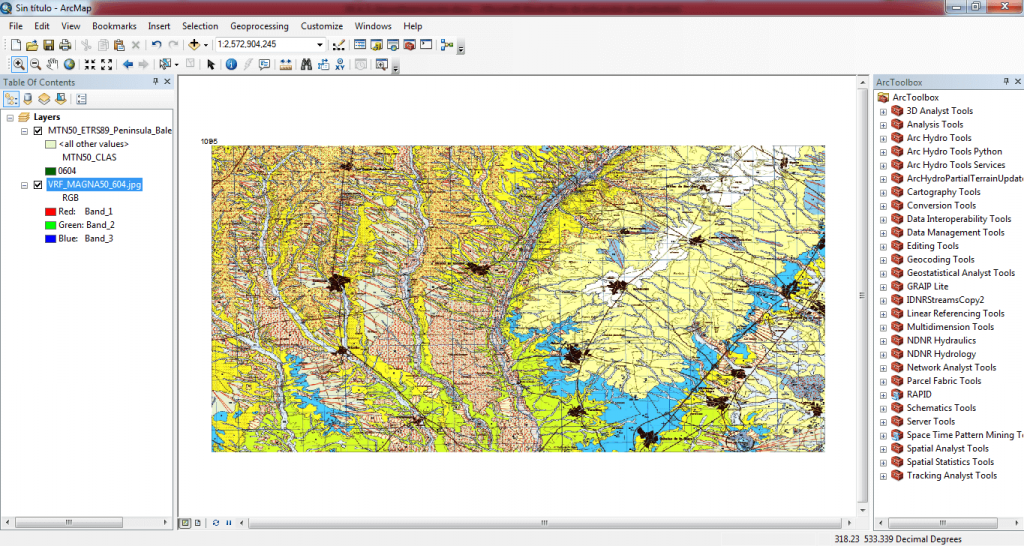
Ahora comenzamos el proceso de georreferenciación. La barra de herramientas mostrará el nombre del archivo que vamos a georreferenciar:
Pulsamos en el icono ![]() para añadir los puntos de control . Lo primero que debemos hacer es seleccionar un punto en la imagen a georreferenciar; en este caso seleccionamos la esquina superior izquierda (tendremos que hacer mucho zoom). Una vez seleccionado, pulsamos con el botón derecho y seleccionamos la opción Input X and Y:
para añadir los puntos de control . Lo primero que debemos hacer es seleccionar un punto en la imagen a georreferenciar; en este caso seleccionamos la esquina superior izquierda (tendremos que hacer mucho zoom). Una vez seleccionado, pulsamos con el botón derecho y seleccionamos la opción Input X and Y:
El programa abrirá una ventana donde tendremos que introducir las coordenadas X (longitud = -4.187) e Y (latitud = 40.167) que habíamos anotado para la esquina superior izquierda:
Repetimos el mismo proceso para georreferenciar la esquina inferior derecha:
Por último, para que los cambios se actualicen, y guardar la imagen georreferenciada pulsamos en Georeferencing < Update Georeferencing.
Comprobamos que ahora sí, la imagen está ubicada en el lugar correcto.
Además, tenemos la posibilidad de consultar la correspondencia entre las coordenadas originales y las coordenadas georreferenciadas pulsando en el icono de View Link Table ![]() de la barra de herramientas de georreferenciación.
de la barra de herramientas de georreferenciación.
Georreferenciar imagen con ArcGIS por introducción manual de puntos de control
La otra manera de proceder es mediante la selección manual de los puntos georreferenciados. El proceso es similar al anterior solo que en este caso no seleccionaremos la opción para introducir las coordenadas, si no que escogeremos directamente los puntos georreferenciados.
Cargamos la imagen MAGNA50 de la hoja 716, seleccionamos la opción de puntos de control y pulsamos sobre la esquina superior izquierda:
Ahora nos desplazamos hasta la ubicación de la cuadricula de la hoja 716 y pulsamos sobre su esquina superior izquierda:
Y hacemos exactamente lo mismo para la esquina inferior derecha:
Ahora, si superponemos la imagen del MAGNA sobre la cuadrícula veremos que se ha ubicado en su lugar correcto.
Por último, para guardar la imagen georreferenciada pulsamos en Georeferencing < Update georeferencing.
< ¿QUIERES AMPLIAR TUS CONOCIMIENTOS DE ARCGIS?
Échale un vistazo a nuestro Curso ArcGIS Completo: modelos vectorial y raster